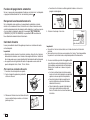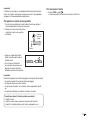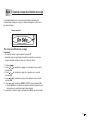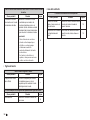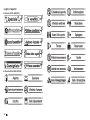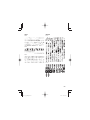Guida dell’utilizzatore
KL-130
IT
RJA533401-001V01
Supported Tape Widths
6
mm
9
mm
12
mm
18
mm

Importante!
Conservare l'intera documentazione dell'utente a portata di mano per riferimenti futuri.

1
IT
Leggere prima questa parte!
x
La CASIO COMPUTER CO., LTD. non potrà essere ritenuta responsabile
da parte dell’utilizzatore o di qualsiasi altra persona o entità per eventuali
perdite o ricorsi che possono derivare dall’uso di questa stampante.
x
La riproduzione del presente manuale in qualsiasi forma, in parte o
per intero, è proibita senza l’espressa autorizzazione della CASIO
COMPUTER CO., LTD.
x
Il contenuto del manuale è soggetto a modifi che senza preavviso.
x
Il software viene continuamente sottoposto a revisioni e aggiornamenti.
Per questo motivo, il software fornito all’utilizzatore e il contenuto delle
visualizzazioni che esso produce potrebbero differire da quelli descritti
nel presente manuale, o alcuni elementi descritti nel presente manuale
potrebbero non essere più disponibili.
x
Le immagini delle schermate e gli esempi mostrati nel presente manuale
presuppongono che “English” (Inglese) sia stata selezionata come lingua
per la visualizzazione. Le schermate prodotte quando è selezionata
un’altra lingua per la visualizzazione potrebbero essere diverse dalle
immagini delle schermate qui mostrate.
x
Leggere il presente manuale attentamente prima di provare ad utilizzare il
prodotto per la prima volta.
Indice
Avvertenze sulla sicurezza .............................................................2
Avvertenze sull’uso .........................................................................5
Parte 1 Preparativi ........................................................................6
Parte 2 Introduzione dei caratteri e dei simboli .........................9
Parte 3 Cancellazione e inserimento dei caratteri ...................11
Parte 4 Font, dimensioni dei caratteri e stili dei caratteri .......11
Parte 5 Stampa ............................................................................14
Parte 6 Confi gurazione delle impostazioni di formato ............16
Parte 7 Creazione e stampa di un’etichetta con un logo ........17
Parte 8 Etichette con codici a barre ..........................................18
Parte 9 Memoria ..........................................................................20
Parte 10 Confi gurazione delle impostazioni di base della
stampante .......................................................................21
Parte 11 Riferimento .....................................................................22
Appendice ............................................................................... APP-1
Italiano

2
IT
Avvertenza
Fumo, odori insoliti, surriscaldamento e altre anomalie
Non continuare ad usare questo prodotto mentre esso emette
fumo o strani odori, o mentre genera calore. L’utilizzo continuato
del prodotto comporta il rischio di incendi e scosse elettriche.
Eseguire immediatamente le seguenti operazioni ogni volta che
si viene a creare una delle situazioni sopra descritte.
1. Spegnere il prodotto.
2. Scollegare l’adattatore CA dalla presa a muro.
3. Rivolgersi al rivenditore presso cui si è acquistato il prodotto.
Adattatore CA
Un utilizzo errato dell’adattatore CA opzionale comporta il rischio
di incendi e scosse elettriche. Accertarsi di osservare le seguenti
avvertenze.
x
Usare esclusivamente l’adattatore CA specifi cato.
x
Utilizzare esclusivamente una fonte di alimentazione che rientri
nella gamma di tensione di ingresso indicata da INPUT sulla
targhetta dei dati di funzionamento sull’adattatore CA.
x
Non collegare mai il cavo di alimentazione ad una presa a muro
che viene condivisa da altri apparecchi, o ad una prolunga.
x
Non collocare mai oggetti pesanti sopra l’adattatore CA e non
esporre mai questi elementi a calore diretto.
x
Non tentare mai di modifi care l’adattatore CA né sottoporre mai
questi elementi a piegature.
x
Non attorcigliare e non tirare mai l’adattatore CA.
x
Non avvolgere il cavo attorno all’adattatore.
x
Se l’adattatore CA o la sua spina dovessero riportare danni,
rivolgersi al rivenditore presso cui si è acquistato il prodotto.
x
Non toccare mai l’adattatore CA o la spina con le mani bagnate.
Ciò può essere causa di scosse elettriche.
x
Non usare l’adattatore CA in luoghi in cui dei liquidi possono
versarsi su di esso. L’acqua può essere causa di incendi e
scosse elettriche.
x
Non collocare vasi da fi ori o altri recipienti contenenti liquidi
sopra l’adattatore CA o il cavo di alimentazione. L’acqua può
essere causa di incendi e scosse elettriche.
x
Non coprire l’adattatore CA con giornali, tovaglie, tende, futon,
coperte o altri oggetti simili. Ciò può essere causa di incendi.
Avvertenze sulla sicurezza
Grazie per aver acquistato questo prodotto CASIO di qualità.
Prima di utilizzarlo, leggere attentamente le seguenti avvertenze sulla sicurezza.
Tenere il manuale a portata di mano in modo da poterlo consultare in ogni evenienza.
Pericolo
Questo simbolo indica informazioni che, se ignorate o non applicate
correttamente, comportano il pericolo di morte o di gravi lesioni fi siche.
Avvertenza
Questo simbolo indica informazioni che, se ignorate o non applicate
correttamente, potrebbero essere causa di morte o di gravi lesioni fi siche.
Attenzione
Questo simbolo indica informazioni che, se ignorate o non applicate
correttamente, potrebbero essere causa di lesioni fi siche o danni materiali.
Esempi di indicazioni grafi che
indica un’operazione da non effettuare. Il simbolo qui mostrato
indica che non si deve tentare di smontare l’apparecchio.
indica un’operazione da effettuare.
Pericolo
Pile
Nel caso in cui il liquido delle pile dovesse penetrare negli
occhi, eseguire immediatamente i seguenti punti.
1. Non strofi nare gli occhi! Sciacquare gli occhi con acqua.
2. Rivolgersi immediatamente ad un medico.
Se si lascia il liquido di pile alcaline negli occhi si rischia la perdita
della vista.

3
IT
Avvertenza
Adattatore CA
Prima di uscire, accertarsi di scollegare il cavo di
alimentazione/l’adattatore CA dalla presa di corrente e riporlo
in un luogo lontano da oggetti usati da animali e animali
domestici. Un animale o un animale domestico potrebbe
rosicchiare o mordere il cavo di alimentazione/l’adattatore
CA causandone il cortocircuito, con il conseguente rischio di
incendi e scosse elettriche.
Pile
L’utilizzo continuato della stampante senza rimuovere le pile
dopo che da esse si è verifi cata una perdita di liquido comporta il
rischio di incendi e scosse elettriche. In caso di perdite di liquido
dalle pile, cessare immediatamente di usare la stampante e
rivolgersi al rivenditore presso cui si è acquistato il prodotto.
Un utilizzo errato delle pile potrebbe essere causa di perdite di
liquido dalle pile, con conseguenti danni agli oggetti circostanti,
o dell’esplosione delle pile stesse, con il conseguente rischio
di incendi e lesioni fi siche. Assicurarsi di osservare sempre le
seguenti avvertenze.
x
Non tentare mai di smontare le pile ed evitarne il
cortocircuito.
x
Non esporre mai le pile al calore e non disfarsene mai
ricorrendo all’incenerimento.
x
Non usare mai insieme pile vecchie e pile nuove.
x
Non usare mai insieme pile di tipo diverso.
x
Non caricare le pile.
x
Accertarsi che il polo positivo (+) e il polo negativo (–) delle
pile siano orientati correttamente.
Cadute e trattamenti inadeguati
L’uso continuato del prodotto dopo che esso ha subito danni in
seguito a cadute o ad altri trattamenti inadeguati comporta il rischio
di incendi e scosse elettriche. Nel caso in cui il prodotto dovesse
riportare danni, eseguire immediatamente i seguenti punti.
1. Spegnere il prodotto.
2. Scollegare l’adattatore CA dalla presa a muro.
3.
Rivolgersi al rivenditore presso cui si è acquistato il prodotto.
Avvertenza
Smontaggio e modifi che
Non tentare mai di smontare questo prodotto né di modifi carlo
in alcuna maniera. Tali azioni comportano il rischio di scosse
elettriche, ustioni o altre lesioni fi siche.
Per l’ispezione all’interno, la manutenzione e la riparazione,
rivolgersi al rivenditore presso cui si è acquistato il prodotto.
Liquidi e corpi estranei
La penetrazione di acqua, bevande sportive, acqua di mare,
urina di animali o di animali domestici, o corpi estranei
(frammenti di metallo, ecc.) all’interno di questo prodotto
comporta il rischio di incendi e scosse elettriche.
Eseguire immediatamente le seguenti operazioni ogni volta
che si viene a creare una delle situazioni sopra descritte.
1. Spegnere il prodotto.
2. Scollegare l’adattatore CA dalla presa a muro.
3. Rivolgersi al rivenditore presso cui si è acquistato il prodotto.
Tenere lontano dal fuoco.
Non gettare mai questo prodotto nel fuoco per disfarsene.
Ciò comporta il rischio di esplosione, che può causare incendi
o lesioni fi siche.
Sacchetto di plastica della confezione
Fare attenzione affi nché il sacchetto di plastica in cui questo
prodotto è confezionato non venga mai ingerito e affi nché
nessuno se lo metta in testa. Ciò comporta il rischio di
soffocamento. Un’attenzione particolare è necessaria nelle case
in cui sono presenti bambini piccoli.
Non applicare le etichette a contenitori da usare in un forno
a microonde.
Non applicare mai le etichette a contenitori che si intende
utilizzare in un forno a microonde. Il materiale delle etichette
contiene metallo, che comporta il pericolo di incendi e lesioni
da ustioni quando viene riscaldato in un forno a microonde.
Esso può inoltre causare la deformazione del contenitore a cui
è applicata l’etichetta.

4
IT
Attenzione
Adattatore CA
Un utilizzo errato dell’adattatore CA comporta il rischio di incendi e
scosse elettriche. Accertarsi di osservare le seguenti avvertenze.
x
Non collocare mai l’adattatore CA vicino ad una stufa o ad un
altro dispositivo per il riscaldamento.
x
Quando si scollega l’adattatore CA dalla presa a muro,
afferrarne sempre la spina. Non tirare mai l’adattatore CA
direttamente.
x
Inserire la spina dell’adattatore CA nella presa a muro fi no in
fondo.
x
Scollegare l’adattatore CA dalla presa di corrente dal
connettore prima di lasciare questo prodotto incustodito per
lunghi periodi, ad esempio quando si parte per un viaggio, ecc.
x
Dopo aver fi nito di usare questo prodotto, scollegare l’adattatore
CA dalla presa di corrente.
x
Almeno una volta all’anno, scollegare il cavo di alimentazione
dalla presa a muro e servirsi di un panno o di un aspirapolvere
per eliminare la polvere che si è accumulata attorno ai poli della
spina del cavo di alimentazione e nell’area attorno allo spinotto.
x
Non usare detergenti per pulire il cavo di alimentazione (in
particolare la spina) o l’adattatore CA (in particolare lo spinotto).
x
Collegare l’adattatore CA ad una presa di corrente situata
vicino a questo prodotto e facilmente accessibile, in modo da
poter rapidamente scollegare la spina in caso di problemi.
x
Riporre l’adattatore CA in un luogo asciutto.
x
Collegare l’adattatore CA alla stampante servendosi del cavo di
alimentazione specifi cato.
x
Non usare il cavo di alimentazione fornito in dotazione a questo
prodotto con nessun altro dispositivo. La mancata osservanza
di questa avvertenza potrebbe essere causa di problemi di
funzionamento.
Pile
Un utilizzo errato delle pile potrebbe essere causa di perdite di
liquido dalle pile, con conseguenti danni agli oggetti circostanti,
o dell’esplosione delle pile stesse, con il conseguente rischio
di incendi e lesioni fi siche. Assicurarsi di osservare sempre le
seguenti avvertenze.
x
Usare esclusivamente le pile specifi cate per questo prodotto.
x
Estrarre le pile dal prodotto se si prevede di non utilizzare il
prodotto per un lungo periodo.
Attenzione
Collegamenti
Collegare esclusivamente i dispositivi specifi cati ai connettori
di questo prodotto.
Dispositivi non specifi cati comportano il rischio di incendi e
scosse elettriche.
Fare sempre copie di riserva di tutti i dati importanti.
Accertarsi di fare sempre delle copie di riserva dei dati
importanti, ad esempio ricopiando i dati in un quaderno o
altrove. Problemi di funzionamento del prodotto, riparazioni e
l’esaurimento delle pile potrebbero causare la perdita dei dati
presenti nella memoria.
Oggetti pesanti
Non collocare mai oggetti pesanti su questo prodotto. In
seguito a tale azione, questo prodotto potrebbe rovesciarsi o
cadere, con il conseguente rischio di causare lesioni fi siche.
Luoghi instabili
Non collocare mai questo prodotto su una superfi cie instabile, su
una mensola situata in alto, ecc. Ciò potrebbe provocare la caduta di
questo prodotto con il conseguente rischio di causare lesioni fi siche.
Luoghi da evitare
Non lasciare mai questo prodotto in nessuno dei tipi di luoghi
descritti di seguito.
Lasciare il prodotto in tali luoghi comporta il rischio di incendi e
scosse elettriche.
x
Aree esposte ad elevata umidità e notevoli quantità di polvere;
x
Aree per la preparazione di cibi o altre aree soggette ad
esalazioni oleose;
x
Vicino a termosifoni, su tappeti riscaldati, in aree esposte
alla luce diretta del sole, in un veicolo chiuso parcheggiato
al sole e in altre aree soggette a temperature molto elevate.

5
IT
Importante!
x
Per eventuali operazioni di assistenza, rivolgersi al rivenditore di zona.
x
Notare che il fabbricante non potrà essere ritenuto responsabile da
parte di terzi per eventuali perdite o ricorsi che possono derivare
dall’uso di questo prodotto.
x
Notare che la CASIO COMPUTER CO., LTD. non potrà essere
ritenuta responsabile di alcun danno derivante da perdite dei dati
causate da problemi di funzionamento, riparazioni o interruzione
dell’alimentazione.
x
Spetta all’utilizzatore fare delle copie di riserva dei dati importanti.
Avvertenze sull’uso
Osservare le seguenti avvertenze per assicurare che la stampante funzioni
per anni senza problemi, come da progettazione.
x
Evitare di usare la stampante in luoghi esposti alla luce solare diretta,
e in luoghi soggetti ad elevata umidità, cariche elettrostatiche, bruschi
cambiamenti di temperatura e temperature eccessive. Gamma della
temperatura di impiego: Da 10°C a 35°C
x
La capacità delle pile si riduce a temperature di 10°C e inferiori. Ciò può far
apparire il messaggio “
LOW BATTERY!
” (PILA DEBOLE!) prima del normale.
Se ciò dovesse accadere, spostare la stampante in un luogo che rientri nella
gamma della temperatura d’impiego (da 10°C a 35°C).
x
Non sottoporre mai la stampante a forti impatti o urti.
x
Non permettere mai che graffette, puntine e altri oggetti simili penetrino
all’interno del meccanismo della stampante.
x
Non tirare mai il nastro con forza eccessiva e non tentare mai di reinserirlo
nel caricatore.
x
Quando si stampa, collocare la stampante su una superfi cie orizzontale.
Una superfi cie inclinata potrebbe rendere impossibile la stampa normale.
x
Una stampa scadente può essere indice di una testina di stampa sporca.
Se la stampa risulta scadente, usare i procedimenti descritti a pagina 22
per pulire la testina di stampa e il rullo di gomma.
Attenzione
Inserimento e sostituzione delle pile
Le molle all’interno del comparto pile hanno bordi taglienti.
Fare attenzione a non toccare le molle con le dita quando si
inseriscono o si sostituiscono le pile, perché ci si potrebbe
ferire.
Schermo del display
x
Non premere mai sul pannello LCD dello schermo del
display e non sottoporlo mai a forti impatti. Tali azioni
possono causare incrinature del vetro del pannello LCD,
con il conseguente rischio di lesioni fi siche.
x
Se il pannello LCD dovesse incrinarsi o rompersi, non
toccare mai il liquido contenuto all’interno del pannello. Il
liquido del pannello LCD può causare irritazioni cutanee.
x
Se il liquido del pannello LCD dovesse penetrare in
bocca, sciacquare immediatamente la bocca con acqua e
consultare un medico.
x
Se il liquido del pannello LCD dovesse penetrare
negli occhi o venire a contatto con la pelle, sciacquare
immediatamente con acqua pulita per almeno 15 minuti e
quindi consultare un medico.
Avvertenza sulla temperatura elevata
La testina di stampa e le parti in metallo attorno ad essa
possono diventare molto calde. Non toccare queste parti. Ciò
comporta il rischio di riportare ustioni.
Avvertenze sulla taglierina
Non inserire le dita nella testina di stampa o nella taglierina
in corrispondenza della fessura di uscita nastro. Tale azione
comporta il rischio di tagli alle dita e altre lesioni fi siche.

6
IT
Parte 1 Preparativi
Importante!
x
Leggere questa sezione prima di provare ad utilizzare la stampante.
Alimentazione
La stampante per etichette può funzionare con 6 pile alcaline formato AA.
Accertarsi di usare esclusivamente pile alcaline.
È
possibile usare anche un
adattatore CA disponibile a parte.
x
Per informazioni su come collegare l’adattatore CA disponibile
opzionalmente, vedere pagina 22.
Sostituzione delle pile
Il messaggio “
LOW BATTERY!
” (PILA DEBOLE!) appare sul display se il livello
di energia rimanente nelle pile è basso quando si esegue una delle seguenti
operazioni.
x
Accensione della stampante
x
Esecuzione di un’operazione di stampa
Ogni volta che il messaggio “
LOW BATTERY!
” (PILA DEBOLE!) appare,
premere
OK
per farlo scomparire dal display. Dovrebbe essere ancora
possibile eseguire alcune operazioni della stampante, ma alcune operazioni
intensive (come la stampa) potrebbero diventare impossibili se il livello di
energia delle pile è troppo basso. In qualsiasi caso, è necessario sostituire
le pile il più presto possibile dopo che il messaggio “
LOW BATTERY
!” (PILA
DEBOLE!) è apparso.
Per inserire le pile
Attenzione
x
Non toccare le molle all’interno del
coperchio del comparto pile con le dita
quando si inseriscono o si sostituiscono le
pile. Le molle hanno aree taglienti e ci si
potrebbe ferire le dita.
Durata delle pile
• Stampa di circa quattro caricatori di nastro da 18 mm in condizioni di
stampa normali
- Quando si stampano testo o immagini che contengono ampie aree
di nero e quando si stampa in ambienti con basse temperature, la
durata delle pile può ridursi.
Guida generale
Tasto di alimentazione
Accende e spegne la stampante.
Tasto di funzione
Tasti dei caratteri
Display (LCD)
Pulsante per la
taglierina del
nastro
Fessura di uscita nastro
Terminale di collegamento adattatore CA
Collegare l’adattatore CA disponibile a parte.

7
IT
1. Spegnere la stampante.
2. Capovolgere la stampante per etichette
e rimuovere il coperchio posteriore
premendo sulla sua chiusura come
mostrato nell’illustrazione.
3. Inserire le pile nel comparto pile.
x
Accertarsi di usare pile alcaline.
x
Accertarsi che il polo positivo (+) e
il polo negativo (–) delle pile siano
orientati correttamente quando si
inseriscono le pile.
4. Rimettere a posto il coperchio della
stampante.
Accensione e spegnimento della stampante
Premere per accendere e spegnere la stampante.
SE L ECT
TAPE I DTH
W
x
Quando si accende la stampante, apparirà la schermata di selezione
larghezza nastro. Usare
e per selezionare la larghezza del nastro che
si userà, e quindi premere
OK
.
Inizializzazione della memoria
Importante!
x
Se è la prima volta che si sta usando la stampante per etichette, è
necessario innanzitutto inizializzarla.
x
Notare che l’inizializzazione della memoria cancellerà tutti i dati
attualmente memorizzati. È necessario inizializzare la memoria solo
prima di usare la stampante per la prima volta.
Per inizializzare la memoria
1. Accertarsi che la stampante sia spenta.
2. Tenendo premuti i tasti
e , premere per accendere la stampante.
x
Un messaggio appare per confermare se si desidera inizializzare la
memoria.
I N I T I AL I ZE?
OK / CANCEL
3. Rilasciare i tasti , e .
4. Premere
OK
per inizializzare la stampante per etichette.
• Questa operazione visualizza la schermata di impostazione lingua.
• Premere per interrompere l’operazione di azzeramento.
5. Usare e per selezionare la lingua per la visualizzazione desiderata e
quindi premere
OK
.
• Questa operazione visualizza la schermata di impostazione unità di
lunghezza.
6. Usare e per selezionare l’unità di lunghezza desiderata e quindi
premere
OK
.
• Questa operazione visualizza la schermata di selezione larghezza del
nastro.
7. Usare e per selezionare la larghezza del nastro da usare e quindi
premere
OK
.

8
IT
Funzione di spegnimento automatico
Se non si esegue alcuna operazione di tasto per sei minuti circa, la stampante
si spegnerà automaticamente. Per riaccenderla, premere
.
Recupero di una frase dalla memoria
Se la stampante viene spenta o se lo spegnimento automatico si aziona
mentre si sta creando una frase, la frase che era in fase di creazione viene
salvata temporaneamente nella memoria della stampante. La volta successiva
che si accende la stampante, apparirà il messaggio “
[OK] TO RECALL
”
(PREMERE [OK] PER RICHIAMARE). La pressione di
OK
visualizzerà la
frase attualmente memorizzata nella memoria.
Caricatori di nastro
Usare i procedimenti descritti di seguito per inserire un caricatore di nastro
nella stampante.
Importante!
x
Non tentare mai di reinserire il nastro nel caricatore. Una volta che il nastro è
fuoriuscito dal caricatore, non c’è modo di riavvolgerlo all’interno. I tentativi di
fare ciò possono essere causa di problemi di funzionamento della stampante.
x
Le seguenti sono le larghezze del nastro che possono essere usate con
questa stampante: 6 mm, 9 mm, 12 mm, 18 mm.
Per inserire un caricatore di nastro
1. Accertarsi che la stampante sia spenta.
2. Aprire il coperchio posteriore premendo
sulla sua chiusura.
3. Rimuovere il fermo da un caricatore di nastro
nuovo e controllare per vedere se il nastro è
pronto per l’uso.
Fermo
x
Accertarsi che il nastro sia sotto la guida del nastro e che non sia
piegato né attorcigliato.
OK! NO!
Guida del nastro
4. Estrarre il nastro per 3 cm circa.
Importante!
x
Una volta che il nastro è stato estratto, non c’è modo di reinserirlo all’interno del
caricatore.
x
Non esercitare mai una forza eccessiva quando si tira il nastro. Tale azione potrebbe
far spezzare il nastro inchiostratore, comportando problemi di funzionamento.
5. Usare una matita o qualche altro oggetto sottile
per eliminare eventuali allentamenti del nastro
inchiostratore come mostrato nell’illustrazione.
Notare che il nastro non si muove in questo
momento.
x
Se il nastro inchiostratore è allentato quando si
inserisce il nastro nella stampante, esso potrebbe
spezzarsi o causare qualche altro problema.
x
Accertarsi di girare la bobina avvolgitrice del
nastro inchiostratore soltanto nella direzione
indicata dalla freccia (a).
x
Girare la bobina fi no a quando l’altra bobina (b)
inizia a girare nella direzione indicata dalla
freccia. Ciò indica che il nastro inchiostratore non
è allentato.
Nastro
Nastro
inchiostratore
(sotto il nastro)
(b)
(a)

9
IT
Parte 2 Introduzione dei caratteri e dei simboli
Importante!
x
È possibile introdurre fi no a 80 caratteri per etichetta.
Nomi dei tasti
(Accensione/Spegnimento)
(Dimensione dei caratteri)
(Logo)
(Codice a barre)
(Font)
(Stile dei caratteri)
(Confi gurazione)
(Memoria)
(Effetto)
(Simbolo)
(Lunghezza del nastro)
(Stampa verticale)
(Stampa speculare)
(Stampa)
(Anteprima di stampa)
(Avanzamento nastro)
Tasti delle frecce
(Cancellazione all’indietro)
(Eliminazione)
(Eliminazione totale)
(Ritorno a capo)
OK
(Spazio)
(Maiuscole)
(Commutazione)
(Accento)
FUNC
(Funzione)
(Annulla)
Tasti dei caratteri
6. Inserire il caricatore di nastro nella stampante, accertandosi che il nastro e
il nastro inchiostratore passino tra la testina e il rullo.
Rullo
Testina
7. Chiudere il coperchio della stampante.
8. Accendere la stampante e premere
FUNC
e quindi due o tre volte per
accertarsi che il nastro fuoriesca senza problemi.
x
Se il nastro non fuoriesce normalmente, spegnere la stampante e
ricominciare dal punto 1.

10
IT
Simboli e indicatori sul display
Prima di introdurre effettivamente i caratteri occorre prendere dimestichezza
con i simboli e gli indicatori utilizzati sul display della stampante.
Indicatore di funzione
Indicatore di commutazione
Indicatore di accento (pagina 10)
Indicatore di maiuscole (pagina 10)
Cursore
Indicatore di scorrimento
Indicatori di nastro
Indicatore di stampa di immagine
speculare (pagina 16)
Indicatore di testo verticale (pagina 16)
Indicatori di effetto (pagina 14)
Indicatori di stile (pagina 13)
CAS O
•••••••
I
Introduzione dei caratteri alfanumerici di base
Per introdurre i caratteri alfanumerici
1. Accendere la stampante (pagina 7).
2. Specifi care la larghezza del nastro.
3. Introdurre la prima riga di caratteri.
x
Premere per passare dall’introduzione di lettere maiuscole a quella
di lettere minuscole e viceversa.
x
La pressione di
farà passare l’introduzione del carattere successivo
soltanto da maiuscole a minuscole, o da minuscole a maiuscole.
x
Premere
per introdurre gli spazi.
4. Quando si raggiunge la fi ne di una riga di testo, premere
per introdurre
un segno di ritorno a capo.
x
Sul display, l’operazione di ritorno a capo è indicata dal simbolo , che
mostra il punto in cui si è cambiata riga.
x
Il numero massimo di righe che è possibile introdurre dipende dalla
larghezza del nastro che è stato inserito nella stampante per etichette.
Larghezza del nastro Numero massimo di righe
x
6 mm ..................................... 1
x
9 mm ..................................... 1
x
12 mm ................................... 2
x
18 mm ................................... 3
5. Introdurre i caratteri nella seconda riga.
6. Per stampare il testo introdotto, premere
. Per i dettagli sulla stampa,
vedere pagina 14.
Per introdurre caratteri accentati
1. Premere .
2. Premere il tasto che corrisponde al carattere accentato che si desidera
introdurre.
x
Questa operazione visualizzerà un menu di caratteri accentati.
3. Usare
e per selezionare il carattere accentato desiderato e quindi
premere
OK
.
Simboli e illustrazioni
La stampante dispone di una serie di simboli incorporati divisi in sei gruppi.
Per informazioni sui simboli disponibili e sui rispettivi gruppi, vedere la tabella
dei simboli (pagina APP-3).
Per introdurre simboli e illustrazioni
1. Premere
FUNC
e quindi .
2. Usare e per selezionare il gruppo che contiene il simbolo che si
desidera usare e quindi premere
OK
.
x
Questa operazione visualizza una schermata di selezione per il gruppo
selezionato.
3. Usare i tasti delle frecce per selezionare il simbolo o l’illustrazione che si
desidera introdurre e quindi premere
OK
.

11
IT
Parte 3
Cancellazione e inserimento dei caratteri
Spostamento del cursore
Per fare in modo che il cursore
faccia ciò:
Eseguire questa operazione:
Spostarsi a sinistra Premere
.
Spostarsi a destra Premere
.
Saltare al primo carattere del
testo
Premere
FUNC
e quindi
.
Saltare all’ultimo carattere del
testo
Premere
FUNC
e quindi
.
Per eliminare il carattere alla sinistra della posizione attuale
del cursore
1. Spostare il cursore sul carattere alla destra del carattere che si desidera
eliminare e quindi premere
.
Per eliminare il carattere nella posizione attuale del cursore
1. Spostare il cursore sul carattere che si desidera eliminare e quindi
premere
.
Per cancellare la visualizzazione
Premere
FUNC
e quindi .
A questo punto il messaggio “
CLEAR? OK/CANCEL
” (CANCELLARE? OK/
CANCEL) appare sul display per consentire di confermare che si desidera
cancellare la visualizzazione. Premere
OK
per cancellare o
per
interrompere l’operazione senza cancellare nulla.
Per inserire nuovi caratteri
1. Usare e per spostare il cursore nel punto in cui si desidera inserire i
caratteri.
2. Introdurre i nuovi caratteri.
x
Questa operazione inserisce i caratteri nel punto in cui si trova
attualmente il cursore.
Parte 4
Font, dimensioni dei caratteri e stili dei caratteri
Selezione di un font
La stampante offre una scelta fra otto font (esempi mostrati di seguito).
Font Esempio
SANS-SERIF
SANS-SERIF RND
(Sans-serif Rounded)
ROMAN
COURIER
POP
SLAB SERIF
BORDEAUX HEAVY
CURSIVE

12
IT
È possibile specifi care un font per il testo appena introdotto o è possibile
specifi care un font di default che viene usato automaticamente ogni volta che
si crea una nuova etichetta.
Importante!
x
L’impostazione del font viene applicata a tutti i caratteri. Non è possibile
effettuare specifi cazioni multiple per caratteri specifi ci.
Per cambiare l’impostazione del font di default
1. Premere
FUNC
e quindi per visualizzare il menu
SET UP
(CONFIGURAZIONE).
2. Usare e per selezionare
DEFAULT FONT
(FONT DEFAULT) e
quindi premere
OK
.
3. Usare
e per selezionare il font che si desidera usare come font di
default, e quindi premere
OK
.
x
Il font di default specifi cato verrà utilizzato per primo per tutte le nuove
etichette. Quando si introduce il testo, è possibile usare il procedimento
sopra descritto per cambiare il font in un altro stile, se lo si desidera.
Per cambiare il font del testo appena introdotto
1. Dopo aver introdotto il testo desiderato, premere
FUNC
e quindi .
2. Usare e
per selezionare il font a cui si desidera passare e quindi
premere
OK
.
x
Questa operazione applicherà l’impostazione e riporterà la
visualizzazione alla schermata di introduzione testo.
Dimensione dei caratteri
Sono disponibili due metodi che possono essere utilizzati per impostare la
dimensione dei caratteri: AUTOM. (Automatico) e MANUALE. Con AUTOM.,
la dimensione dei caratteri viene impostata automaticamente in conformità
con la dimensione del nastro che si sta utilizzando e con il numero di righe
da stampare. MANUALE consente di impostare la dimensione dei caratteri
manualmente all’interno della gamma che va da 1×1 a 4×6.
2×2
4×2
Importante!
x
La dimensione massima dei caratteri che è possibile stampare dipende
dalla dimensione del nastro inserito nella stampante per etichette e dal
numero di righe del testo da stampare. Se la dimensione dei caratteri
specifi cata è maggiore del limite della dimensione massima dei caratteri, la
stampante per etichette regolerà automaticamente il testo verticalmente in
modo da adattarlo al nastro come mostrato nelle tabelle sottostanti.
Larghezza del nastro, numero di righe e fattore di dimensione verticale
massimo
Larghezza
del nastro
Numero
di righe
6 mm 9 mm 12 mm 18 mm
1 riga 1× 2× 3× 4×
2 righe – – 1× 1×
3 righe – – – 1×

13
IT
Uso del dimensionamento automatico (AUTOM.)
1. Premere
FUNC
e quindi per visualizzare il menu di impostazione
dimensione dei caratteri.
AUTO
MANUA L
2. Accertarsi di selezionare
AUTO
(AUTOM.) e quindi premere
OK
.
x
Ora la dimensione dei caratteri viene impostata automaticamente.
Per specifi care le dimensioni dei caratteri (MANUALE)
1. Premere
FUNC
e quindi per visualizzare il menu di impostazione
dimensione dei caratteri.
2. Usare
per selezionare
MANUAL
(MANUALE) e quindi premere
OK
.
✕
3
3
HE I GHT
I DTH
W
3. Specifi care la dimensione dei caratteri desiderata.
x
Usare
e per spostare l’evidenziatura tra le due dimensioni.
x
Per cambiare una dimensione, premere
per aumentarla o per
ridurla. (È anche possibile introdurre un valore con i tasti numerici. )
4. Quando la dimensione dei caratteri che si desidera specifi care è
visualizzata sul display, premere
OK
per selezionarla e ritornare alla
visualizzazione del testo.
Stili dei caratteri
Sono disponibili tre stili dei caratteri per l’assegnazione; normale, neretto e
contorno. Di seguito sono mostrati i relativi esempi.
Stile Indicatore Esempio
Normale Nessuno
Neretto
Contorno
Gli indicatori di stile dei caratteri mostreranno lo stile dei caratteri che è in
corso di utilizzo.
Importante!
x
Può essere in vigore un solo stile dei caratteri alla volta. Non è possibile
combinare i vari stili dei caratteri.
Per specifi care uno stile dei caratteri
1. Premere
FUNC
e quindi per visualizzare il menu degli stili dei
caratteri.
NORMA L
BOLD
2. Usare e per spostare il puntatore sullo stile che si desidera usare.
3. Quando il puntatore viene a trovarsi in corrispondenza dello stile che si
desidera specifi care, premere
OK
per selezionare quello stile e ritornare
alla visualizzazione del testo.

14
IT
Effetti per il testo
Sono disponibili tre effetti per l’assegnazione: ombreggiatura, sottolineatura e
testo in un riquadro. Di seguito sono mostrati i relativi esempi.
Stile Indicatore
Esempio
Ombreggiatura
Sottolineatura
Testo in un riquadro
Gli indicatori di effetti per il testo mostreranno l’effetto per il testo che è in
corso di utilizzo.
x
È possibile usare gli effetti di ombreggiatura, sottolineatura e riquadro
in combinazione l’uno con l’altro, e persino specifi carli tutti e tre
contemporaneamente.
Per specifi care un effetto per il testo
1. Premere
FUNC
e quindi per visualizzare il menu degli effetti per il
testo.
2. Usare e per spostare l’evidenziatura sull’effetto che si desidera usare.
x
Per eliminare un effetto attualmente applicato, selezionare
NONE
(NESSUNA).
3. Premere
OK
per applicare le impostazioni e ritornare alla schermata del
testo.
x
Per applicare molteplici effetti, ripetere il procedimento sopra descritto
dal punto 1.
Parte 5 Stampa
Avvertenze sulla stampa
x
Non spegnere mai la stampante mentre la stampa è in corso.
x
Accertarsi che la fessura di uscita nastro non sia ostruita prima di iniziare a
stampare.
x
Non azionare mai la taglierina del nastro mentre la stampa è in corso
(condizione indicata dal messaggio “NOW PRINTING” (STAMPA IN
CORSO) sul display).
Importante!
x
Non toccare mai la taglierina del nastro mentre è in corso un’operazione di taglio
del nastro. Tale azione potrebbe essere causa di tagli e di altre lesioni fi siche.
Stampa di un nastro
Stampare un nastro è facile: basta premere il tasto .
Per visualizzare l’anteprima di stampa
1. Premere
FUNC
e quindi .
x
L’immagine di stampa che appare scorre sul display facilitando la visione.
2. Per interrompere lo scorrimento, premere
OK
. Premere di nuovo
OK
per
riavviare lo scorrimento.
x
Dopo che l’operazione di anteprima (scorrimento) è terminata, la
lunghezza del nastro apparirà sul display per un po’, e quindi la
visualizzazione ritornerà automaticamente alla schermata che era
visualizzata prima che venisse eseguito il punto 1 sopra descritto.
x
Per annullare l’anteprima in un punto intermedio, premere
.
Per stampare un nastro
1. Mentre è visualizzata la schermata di introduzione testo, premere .
x
Questa operazione visualizzerà la lunghezza del nastro, seguita da una
schermata per la specifi cazione del numero di copie.
2. Usare
e per specifi care il numero di copie.
x
È possibile anche introdurre un valore per il numero di copie.
3. Premere
OK
per avviare la stampa.
x
Per interrompere un’operazione di stampa in corso, premere
.
4. Dopo che l’operazione di stampa è terminata, premere il pulsante per la
taglierina del nastro per tagliare il nastro.

15
IT
Importante!
Controllare che la stampa si sia completamente fermata prima di tagliare il
nastro. Se si taglia il nastro mentre la stampa è in corso, il nastro potrebbe
incepparsi e la stampante potrebbe riportare danni.
Per applicare un nastro ad una superfi cie
1. Servirsi di un paio di forbici o di qualche altro strumento per tagliare il
nastro alla dimensione richiesta, se necessario.
2. Rimuovere la carta sul retro del nastro
e applicare il nastro sulla superfi cie
desiderata.
x
Piegare un angolo dell’etichetta
facilita la rimozione della carta sul
retro del nastro.
x
Se si rimuove un’etichetta da
una superfi cie sulla quale essa è
applicata, dei residui di adesivo
potrebbero rimanere sulla superfi cie.
Importante!
Non tentare di applicare un’etichetta agli oggetti o nei luoghi descritti di seguito.
x
Su superfi ci esposte alla luce solare diretta o alla pioggia
x
Sul corpo di una persona o di un animale
x
Sui pali dei servizi pubblici, su recinzioni o strutture appartenenti ad altri,
ecc.
x
Su contenitori utilizzati per riscaldare in un forno a microonde
Superfi ci non idonee (L’etichetta potrebbe non aderire.)
x
Superfi ci ruvide
x
Superfi ci umide, untuose, polverose o coperte da altri materiali
x
Superfi ci in materiali plastici speciali (silicone, polipropilene, ecc.)
Nastro
Carta sul
retro del
nastro
HAPPY!
PPY!
Per far avanzare il nastro
1. Premere
FUNC
e quindi .
x
Questa operazione farà avanzare il nastro di circa 20,5 mm.

16
IT
Parte 6
Confi gurazione delle impostazioni di formato
È possibile usare i procedimenti descritti in questa sezione per confi gurare, la
lunghezza del nastro, il testo verticale e il testo speculare.
x
Per informazioni sull’allineamento del testo e il passo caratteri, vedere
“Confi gurazione delle impostazioni di base della stampante” (pagina 21).
Impostazione della lunghezza del nastro
È possibile usare l’uno o l’altro dei due metodi descritti di seguito per
specifi care la lunghezza del nastro.
x
AUTO
(AUTOM.): Regola automaticamente la lunghezza del nastro in
conformità con i caratteri introdotti.
x
FIX
(FISSA): Mantiene una lunghezza del nastro fi ssa nella gamma
compresa fra 0 cm e 99,9 cm.
Per fare in modo che la lunghezza del nastro sia impostata
automaticamente (AUTO)
1. Premere
FUNC
e quindi .
2. Usare
e per selezionare
AUTO
(AUTOM.) e quindi premere
OK
.
Per specifi care una lunghezza del nastro fi ssa (FIX)
1. Premere
FUNC
e quindi .
2. Usare
e per selezionare
FIX
(FISSA).
3. Usare i tasti delle frecce
e
per specifi care la lunghezza del nastro e
quindi premere
OK
.
x
È possibile anche introdurre un valore per la lunghezza del nastro.
Nota
x
Le parentesi sulla sinistra e sulla destra del valore di lunghezza del nastro
visualizzato forniscono le informazioni descritte di seguito.
[ 6.0 cm]: La stampa sarà della lunghezza specifi cata.
( 6.0 cm]: La stampa sarà della lunghezza specifi cata, ma il testo verrà
compresso orizzontalmente.
6.0 cm]: La stampa sarà più lunga della lunghezza specifi cata. (Il testo
verrà compresso del 50% nella direzione del testo. La stampa
sarà più lunga della lunghezza specifi cata.)
Stampa di testo in verticale
Usare il procedimento descritto di seguito per stampare un testo che si legge
in verticale, dall’alto verso il basso.
Per abilitare o disabilitare la stampa di testo in verticale
1. Premere
FUNC
e quindi .
x
Questa operazione fa apparire l’indicatore di stampa in verticale.
x
Per annullare la stampa di testo in verticale, premere
FUNC
e quindi
premere di nuovo
.
Testo ad immagine speculare
Questa impostazione rende possibile stampare un’immagine speculare del
testo.
x
Selezionare il testo ad immagine speculare quando si stampa con un
caricatore a trasferimento termico (in vendita a parte) per il trasferimento su
un fazzoletto, una maglietta, ecc.
x
Il testo ad immagine speculare può essere stampato anche con un
caricatore di nastro trasparente (in vendita a parte) e applicato sul retro di
un vetro o di qualche altra superfi cie trasparente.
Per confi gurare l’impostazione di testo ad immagine
speculare
1. Premere
FUNC
e quindi .
x
Questa operazione fa apparire l’indicatore di stampa di immagine
speculare.
x
Per annullare la stampa di immagine speculare, premere
FUNC
e quindi
premere di nuovo
.

17
IT
Parte 7
Creazione e stampa di un’etichetta con un logo
La stampante dispone di un certo numero di etichette incorporate che
includono loghi e testo per l’uso per la vendita al dettaglio e in uffi cio che è
possibile stampare.
Stampa campione
Per creare un’etichetta con un logo
Importante!
x
Per i dettagli, vedere “Loghi incorporati” a pagina 26.
x
È possibile inserire i loghi incorporati soltanto in etichette su nastro che
vengono stampate usando un nastro da 12 mm o da 18 mm.
1. Premere
.
2. Usare
e per selezionare il gruppo che si desidera usare, e quindi
premere
OK
.
3. Usare
e
per selezionare il logo che si desidera usare, e quindi
premere
OK
.
4. Usare
e
per selezionare la lingua che si desidera usare, e quindi
premere
OK
.
5. Usare
e
per selezionare
PRINT
(STAMPA) e quindi premere
OK
.
x
Questa operazione visualizzerà la lunghezza del nastro, seguita da una
schermata per la specifi cazione del numero di copie.
6. Specifi care il numero di copie e quindi premere
OK
per avviare la stampa.

18
IT
Parte 8 Etichette con codici a barre
Tipi di codici a barre
Questa stampante supporta la stampa dei tipi di codici a barre elencati di
seguito.
x
EAN-13
x
EAN-8
x
UPC-A
x
UPC-E
x
ITF
x
CODE39
x
CODABAR (NW-7)
Importante!
• Accertarsi di usare un caricatore di nastro largo 12 mm o 18 mm per la
stampa di etichette con codici a barre.
• È necessario verifi care che un codice a barre stampato possa essere letto
correttamente prima di utilizzarlo effettivamente. Se un codice a barre non
può essere letto correttamente, effettuare le regolazioni descritte di seguito.
Ridurre la densità di stampa (pagina 21).
Aumentare la dimensione della stampa (punto 4).
• I nastri indicati di seguito sono adatti per la stampa di etichette con codici a
barre.
• Caratteri neri su nastro bianco (WE)
• Caratteri blu su nastro bianco (WEB)
• Caratteri neri su nastro giallo (YW)
Le lettere in parentesi indicano il numero di modello del nastro.
Stampa campione
Per creare un codice a barre
1. Premere
FUNC
e quindi .
2. Usare e per selezionare il tipo di codice a barre che si desidera
creare e quindi premere
OK
.
x
Se si seleziona ITF, CODE39 o CODABAR (NW-7) come tipo di codice
a barre, specifi care se includere o meno una cifra di controllo e quindi
premere
OK
.
3. Sulla schermata di introduzione testo che appare, introdurre i dati del
codice a barre e quindi premere
OK
.
x
Nel caso di CODE39 e CODABAR, è possibile premere
e quindi
introdurre i simboli.
x
Se un codice a barre ha una cifra di controllo, la cifra di controllo
apparirà sul display per un secondo circa.
4. Usare
e per selezionare la dimensione del codice a barre desiderata
e quindi premere
OK
.
x
È possibile selezionare una delle seguenti dimensioni per il codice a
barre:
SMALL
,
MEDIUM
,
LARGE
(PICCOLO, MEDIO, GRANDE).
5. Usare e per selezionare
PRINT
(STAMPA) e quindi premere
OK
.
x
Questa operazione visualizzerà la lunghezza del nastro, seguita da una
schermata per la specifi cazione del numero di copie.
6. Usare
e per specifi care il numero di copie, e quindi premere
OK
per
avviare la stampa.
La pagina si sta caricando...
La pagina si sta caricando...
La pagina si sta caricando...
La pagina si sta caricando...
La pagina si sta caricando...
La pagina si sta caricando...
La pagina si sta caricando...
La pagina si sta caricando...
La pagina si sta caricando...
La pagina si sta caricando...
La pagina si sta caricando...
La pagina si sta caricando...
La pagina si sta caricando...
La pagina si sta caricando...
La pagina si sta caricando...
-
 1
1
-
 2
2
-
 3
3
-
 4
4
-
 5
5
-
 6
6
-
 7
7
-
 8
8
-
 9
9
-
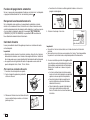 10
10
-
 11
11
-
 12
12
-
 13
13
-
 14
14
-
 15
15
-
 16
16
-
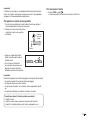 17
17
-
 18
18
-
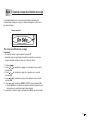 19
19
-
 20
20
-
 21
21
-
 22
22
-
 23
23
-
 24
24
-
 25
25
-
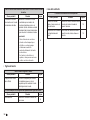 26
26
-
 27
27
-
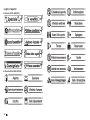 28
28
-
 29
29
-
 30
30
-
 31
31
-
 32
32
-
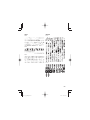 33
33
-
 34
34
-
 35
35